Descrizione del tema
Questo articolo contiene le indicazioni riguardanti il lavoro con l’applicazione importa dati in riferimento all’importazione delle caratteristiche degli articoli. Le istruzioni descrivono il processo di importazione, ordine dei passi eseguiti, che va osservato durante l’importazione nonché informano delle esigenze, risultati e limitazioni per il processo.
Altre informazioni riguardanti l’applicazione Importa dati possono essere trovate nell’articolo Importa dati.
Informazioni generali
Nel sistema Comarch ERP Enterprise esistono due tipi di scambio dei dati:
- Scambio tra due sistemi CEE esistenti
- Importazione dei dati dalle versioni del sistema precedenti verso un sistema CEE appena configurato.
La descrizione dettagliata dello scambio di dati tra i sistemi Comarch ERP Enterprise si trova negli articoli Importazione dati ed Esportazione dati. Il presente documento descrive il processo di importazione dalle versioni precedenti del sistema con l’utilizzo dell’applicazione Importa dati e il processo di esportazione dei dati con l’utilizzo dell’applicazione Esporta dati.
Procedure
Di seguito sono descritti i passi che vanno effettuati per importare le caratteristiche degli articoli e la gestione dell’applicazione Importa dati ed Esporta dati.
- Passi successivi dell’importazione dei dati
- Attributi necessari per l’importazione dalle versioni precedente del sistema
- Ordine
- Importazione degli articoli
- Caratteristiche articoli
Passi successivi dell’importazione dei dati
- Apri l’applicazione Importa dati
- Nel campo Filtro, utilizzando il pulsante [Guida ai valori], seleziona la business entity:
com.cisag.app.general.obj.ItemPropertyCollection. - I campi di selezione degli attributi per il filtro selezionato della business entity sono predefiniti e contrassegnati nell’area di lavoro.
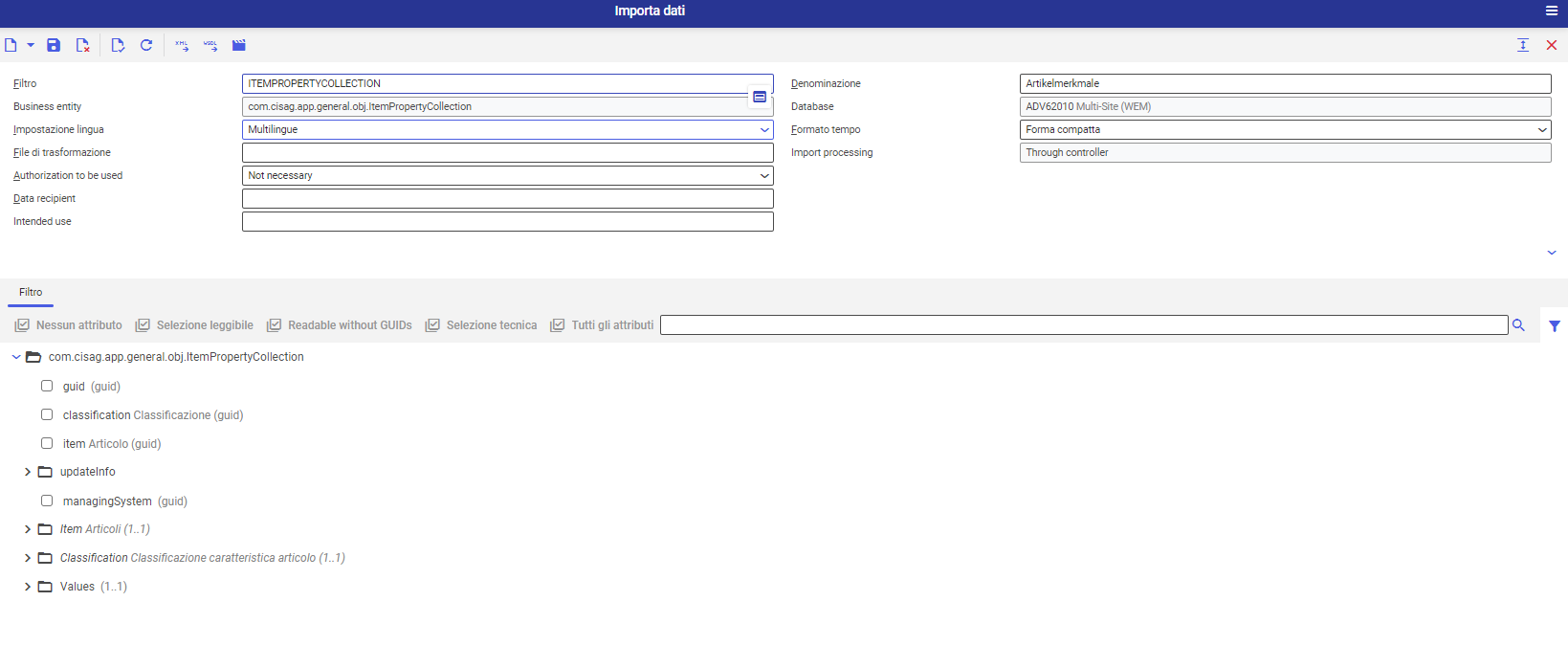
Applicazione Importa dati con il filtro caratteristiche articoli - Se necessario, durante questa tappa è ancora possibile aggiungere degli attributi.
- Seleziona il pulsante [Importa dati] disponibile sulla barra standard degli strumenti.
- Si aprirà la finestra Importa dati, in cui bisogna, tra l’altro, selezionare il file di importazione e il tipo di file e specificare le procedure in caso di errore.
- Seleziona la coda di elaborazione nella scheda Impostazioni background e comincia l’importazione premendo il pulsante [In background].
Attributi necessari per l’importazione dalle versioni precedente del sistema
Per importare un file dalla versione precedente del sistema bisogna specificare almeno i seguenti attributi per ogni business entity Caratteristiche articoli:
- Attributi di identificazione (chiave business)
- Campi obbligatori
Non è possibile assegnare l’oggetto business Caratteristiche articolo senza attributi di identificazione. I campi e gli attributi obbligatori di particolari oggetti business sono elencati nel paragrafo Campi di identificazione e obbligatori.
In aggiunta esistono le relazioni con altri oggetti business che non sono direttamente collegati con l’oggetto business Caratteristiche articoli (relazioni create tramite chiavi esterne che sono contrassegnate con il corsivo nel filtro). Per risolvere queste relazioni bisogna selezionare nel filtro gli attributi di identificazione di questi oggetti business.
Ordine
In caso di importazione dei dati dipendenti bisogna osservare l’ordine definito. Per eseguire l’importazione delle caratteristiche di un articolo prima bisogna importare i seguenti oggetti business:
- Tipi di dati (com.cisag.app.general.extension.obj.Datatype)
Sono necessari soltanto quando vengono utilizzati nella classificazione delle caratteristiche dell’articolo. - Classificazioni definite dall’utente (com.cisag.app.general.extension.obj.EntityExtensionHierarchy)
Sono necessari soltanto quando vengono utilizzati nelle caratteristiche dell’articolo. - Classificazione delle caratteristiche degli articoli (com.cisag.app.general.obj.ItemPropertyHierarchy)
Poi l’importazione dei dati può essere eseguita immediatamente come un ordine di elaborazione in background. In caso di utilizzo dell’ordine di elaborazione il sistema avvia i processi e determina il tempo del loro avvio. L’utente non ha alcun effetto sul tempo di inizio e, in conseguenza, non è garantito che l’ordine richiesto venga osservato.
Importazione dei dati
Condizioni iniziali
- È disponibile il filtro per l’oggetto com.cisag.app.general.obj.ItemPropertyCollection che contiene gli attributi che devono essere importati
- La classificazione delle caratteristiche di articolo contiene tutte le caratteristiche che devono essere importate ed è stato di nuovo creato lo schema della tabella (con l’utilizzo dell’applicazione Classificazioni e Caratteristiche articoli).
Passi successivi
1. Genera il file di importazione con gli attributi di identificazione (chiave business) e i campi richiesti (informazioni dettagliate nella sezione Campi di identificazione e obbligatori).
2. Bisogna eseguire le azioni descritte nella sezione Passi successivi dell’importazione dei dati per importare i dati con il file generato.
Esportazione dei dati
Condizioni iniziali
- È disponibile il filtro per l’oggetto com.cisag.app.general.obj.ItemPropertyCollection che contiene gli attributi che devono essere esportati.
Passi successivi
- Apri l’applicazione Esporta dati
- Nel campo Filtro, utilizzando il pulsante [Guida ai valori], specifica il filtro:
com.cisag.app.general.obj.ItemPropertyCollection - Seleziona il pulsante [Aggiorna] disponibile sulla barra standard degli strumenti.
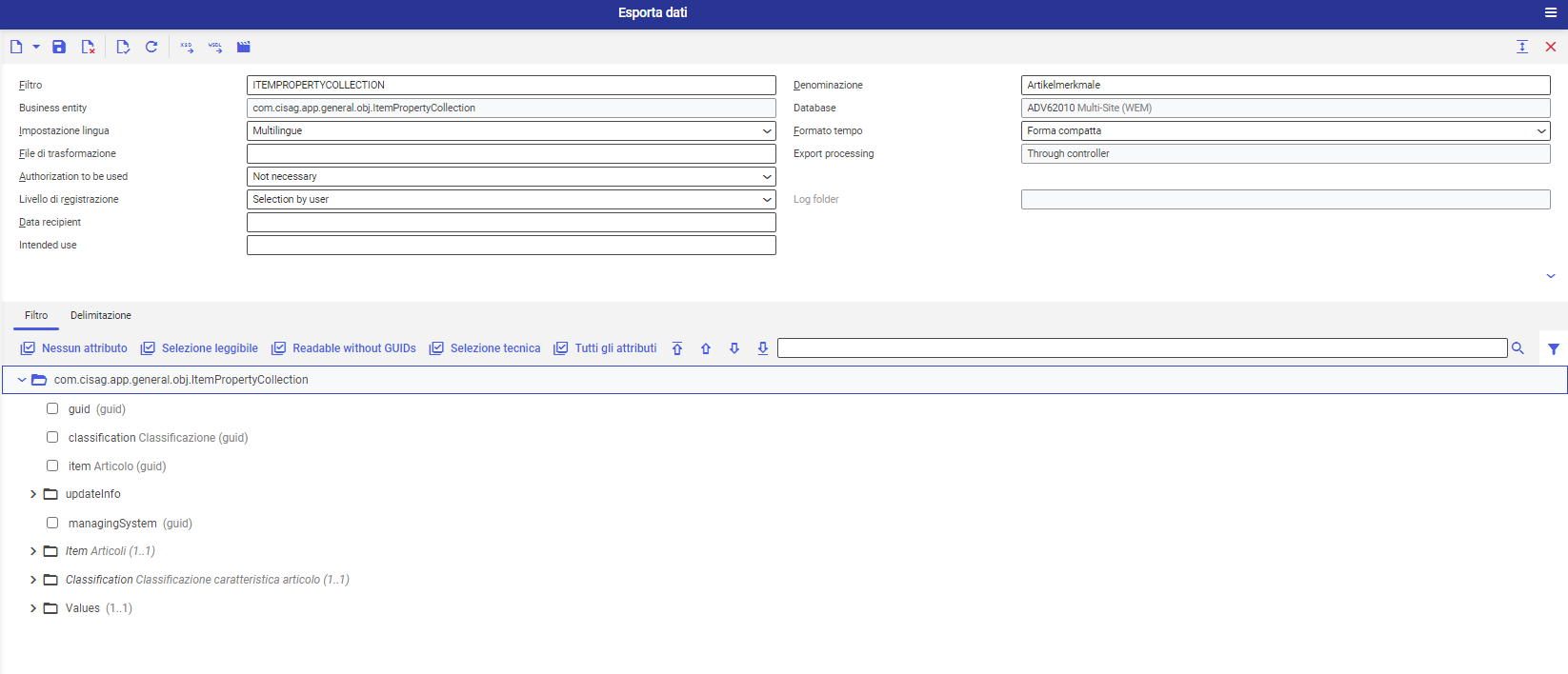
4. Nella scheda Delimitazione, specifica quali istanze dell’oggetto business devono essere esportate. Altre informazioni possono essere trovate nel documento Esporta dati.
5. Seleziona il pulsante [Esporta dati] disponibile sulla barra standard degli strumenti. Verrà aperta la finestra di dialogo dell’esportazione dei dati. Qui è possibile definire le impostazioni per il file di esportazione.
6. Seleziona la coda di elaborazione nella scheda Impostazioni background e comincia l’esportazione premendo il pulsante [In background].
Attributi e campi di identificazione obbligatori
Gli attributi chiave di identificazione (K) e i campi obbligatori di particolari oggetti business sono elencati di seguito. Gli attributi di identificazione e i campi obbligatori sono soggetti alla modifica e possono essere estesi.
Attributi chiave di identificazione (K)/campi obbligatori:
- Item (K): identificazione articolo
(Item.number nel filtro; Item nel file di importazione) - Classification: percorso di classificazione (path), per es. „21-01-01-01” No „Classification…„
I campi aggiuntivi obbligatori dipendono dalle caratteristiche utilizzate nella classificazione delle caratteristiche articolo. Se la caratteristica è stata creata in questo campo come campo obbligatorio, deve essere sempre specificata nel file di importazione.
